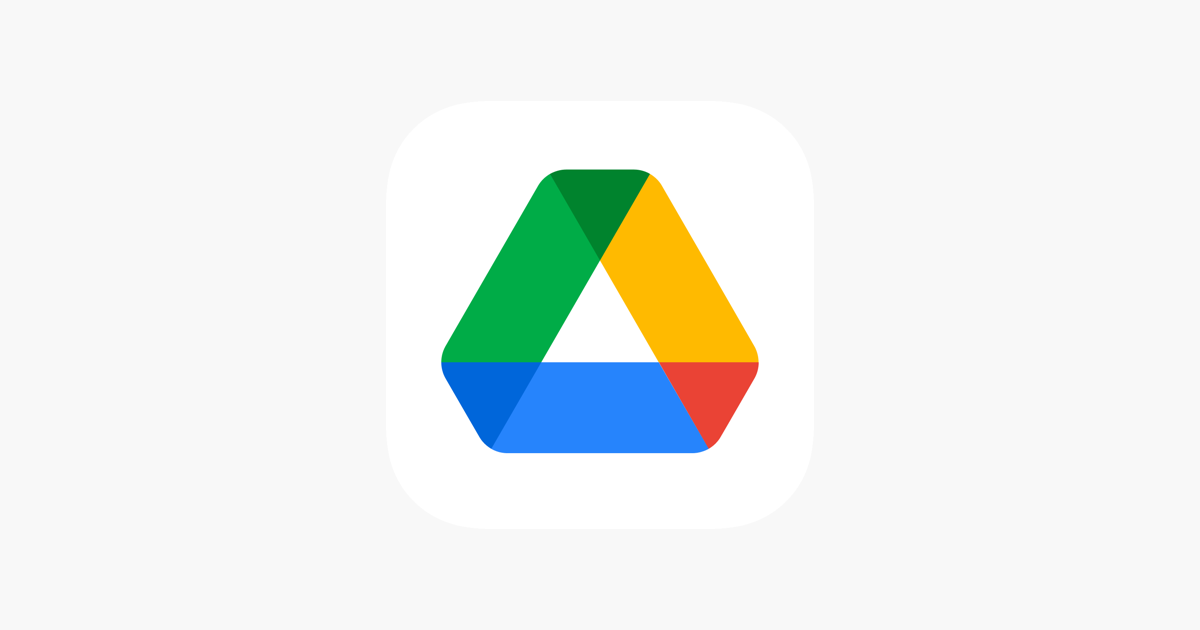
Todos somos conscientes del hecho de que Google Drive es quizás una de las aplicaciones más útiles que puedes encontrar, para ser honesto. Si está buscando una solución todo en uno para sus problemas de almacenamiento en la nube, Google Drive es definitivamente algo que recomendaría. Sin embargo, muchos de nosotros hemos estado usando este servicio de forma gratuita y eso significa que solo estamos limitados a 15 gigas de almacenamiento, lo que puede parecer suficiente, pero si tiene muchos dispositivos conectados a la misma cuenta de Google, esto podría no ser suficiente. suficiente. Afortunadamente, Google Drive le permite eliminar permanentemente los archivos de los que desea deshacerse. si te has estado preguntando cómo eliminar archivos de Google Fotos de forma permanente, estás en el lugar correcto, ya que vamos a explorar eso.
Ahora, para aquellos que se preguntan, el proceso para eliminar archivos de Google de forma permanente Drive es bastante simple en todas las plataformas. Aún así, si estás confundido, sigue la guía y estarás fuera de peligro en poco tiempo.
La caja minorista del Pixel 6a sonríe para la cámara y muestra un nuevo diseño desde la parte posterior
Elimine archivos de forma permanente de Google Drive y despeje su almacenamiento
Bien, entonces el proceso funciona de manera muy similar a como lo haría en Google Fotos, pero con ligeros ajustes aquí y allá. Por lo tanto, a continuación le enseñaremos cómo eliminar archivos de Google Drive de forma permanente.
Paso 1: En su dispositivo, abra Google Drive.
Paso 2: Una vez que esté en la aplicación, mantenga presionado el archivo que desea eliminar, si desea eliminar más de un archivo, simplemente siga seleccionando los archivos.
Paso 3: Ahora, toca el icono papelera en la esquina superior derecha. Aparecerá un aviso sobre cómo eliminar los archivos, simplemente acéptelo y continúe.
Paso 4: Ahora, en la parte superior izquierda de la aplicación, verá un botón de tres líneas o de hamburguesa, tócalo.
Galaxy S9 y Galaxy Note 9 ahora pueden ejecutar One UI 4.1
Paso 5: Toca Papelera en el panel izquierdo.
Paso 6: Ahora, selecciona los archivos que quieras para eliminar permanentemente y toca el botón de tres puntos o hamburguesa en la esquina superior derecha.
Paso 7: Selecciona Eliminar para siempre del menú.
Eso es todo, ya está. Ahora sabe cómo eliminar archivos de forma permanente de Google Drive. Todo el tutorial vale la pena si desea asegurarse de que le quede suficiente espacio de almacenamiento para otros archivos. Alternativamente, siempre puede comprar más almacenamiento si no tiene ganas de eliminar los archivos útiles.
Para obtener más guías y tutoriales útiles, diríjase a esta sección.